CAM350 技巧之1
CAM350技巧集

CAM350技巧集CAM350是一款电子设计自动化(EDA)软件,用于设计和分析印刷电路板(PCB)。
它提供了一系列强大的工具和功能,用于优化PCB设计的效率和准确性。
以下是一些CAM350的技巧,可以帮助设计工程师更好地使用这款软件。
1.使用图层管理器:CAM350的图层管理器允许您对PCB的不同图层进行管理和控制。
您可以选择显示或隐藏特定的图层,并将它们设置为阻挡或不导电图层。
这对于查看特定信号或分析PCB的特定部分非常有用。
2.制作清晰的封装库:CAM350中的封装库是用于表示和布局元件的图形文件。
确保您的封装库清晰,准确地定义了每个元件的尺寸和引脚布局。
这将有助于避免制造中的问题,并提高PCB的可靠性。
3.应用设计规则:CAM350可以帮助您创建和应用设计规则。
设计规则是一组定义了PCB元素(如线宽、间距、空洞等)的限制参数。
通过使用设计规则,您可以确保PCB符合您的规格要求,并减少制造中的问题。
4.检查工具:CAM350提供了一系列的检查工具,用于检查PCB设计的错误和问题。
例如,它可以检查信号完整性,防止短路和开路,并检查板间和板内间距。
务必使用这些工具来确保您的设计符合标准和规范。
5.优化制造数据:在导出制造数据之前,使用CAM350的优化工具来确保生成的数据是准确的、完整的并且易于理解。
使用优化工具可以帮助排除潜在的制造问题,并提高PCB的制造质量。
6.成比例放大封装:在进行元件放置时,使用CAM350的成比例放大封装功能来放大或缩小元件封装的大小。
这对于调整和优化元件的布局非常有用,以保证元件之间的间距和布线的准确性。
7. 使用导入/导出功能:CAM350允许您导入和导出多种文件格式,如Gerber、ODB++和DXF。
这使得与其他EDA工具和制造商进行无缝协作变得更加容易。
8.注意信号完整性:使用CAM350的信号完整性工具来评估和分析信号传输中的潜在问题,如信号回退、串扰和功率完整性。
cam350实用技巧

Communication Network Solution Business Group CAM350 软件实用技巧Communication Network Solution Business Group 以比对U98H035.00 145版和155版差异为例步骤如下1 将145版及155版gerber files依次导入CAM 350 一使用CAM350 比对不同版本PCB layout的差异Communication Network Solution Business Group 一使用CAM350 比对不同版本PCB layout的差异2选择需进行比对的相应层如Top面pad层则将145版和155版Top面pad层打开其它层关闭Pad层打开其它层关闭注意若两层未对齐则比对前需使用move命令将两层对齐Communication Network Solution Business Group 一使用CAM350 比对不同版本PCB layout的差异3依次点选菜单栏AnalysisCompare Layers出现如下对话框。
此处选择145版pad层此处选择155版pad层中间两栏决定比对的精度数值越小精度越高但处理时间越长一般取默认值即可比对区域Compare Entire Layer 对整层进行比对Window Area to Compare 对框选区域进行比对一般选择Window Area to Compare并按状态栏提示对需比对区域进行框选Communication Network Solution Business Group 一使用CAM350 比对不同版本PCB layout的差异4设定并选择比对区域后软件开始自动比对此例中软件提示找到16处差异Communication Network Solution Business Group 一使用CAM350 比对不同版本PCB layout的差异5点确定并按回车键后如下所示点击First Next Last可依次查看详细差异处点击List View可以列表的方式查看差异大家不妨试试图片我就不Show了对于其它相应层也可采用相同的方法但注意比对前必须将两层对齐Communication Network Solution Business Group 二使用CAM350 计算PCB各层的残铜率顾名思义残铜率就是PCB 铜箔经蚀刻制程后残余铜箔面积占PCB基板面积的比率。
CAM350——教程
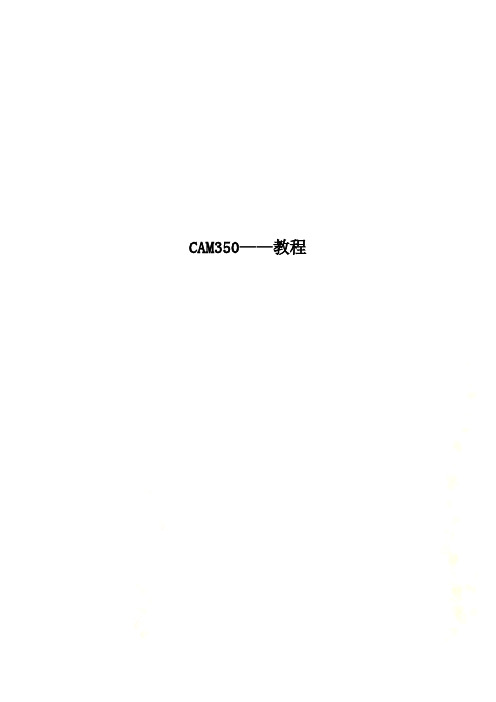
CAM350——教程CAM350教程CAM350编辑:曾昭强。
1.new :新建(快捷键Ctrl+N)2. open:打开(快捷键Ctrl+O)。
教程3. save:保存(快捷键Ctrl+S)。
4. save as:另存为。
5. merge:合并两PCB 文件。
可将两层排列方式基本一致的板做拼接,若掌握熟练可拼接文件用于菲林绘制。
6. Import:导入文件。
Autoimport:自动导入文件。
系统自动为选择的文件做光圈表匹配,若有匹配不正确或无法匹配的则可做调整,选择其他光圈编译器或重新编辑编译器并做检查。
GerberNc-mill machine:为铣边文件设置默认格式。
Nc-drill machine:为钻孔文件设置默认格式。
Save defaults:将当前环境设置为默认环境。
在每次使用New 指令即可进入该默认环境。
10. Exit:退出。
1. 编辑菜单之一:1.undo:撤消。
也就是返回上一步(快捷键U)。
2.redo:恢复。
如果你undo 用错了,就可以用redo 恢复(快捷键Ctrl U)。
3.Move:移动。
选择MOVE 命令后,再按A 是全选,按I 是反选,按W 是框选(按W 就是要用鼠标把整个元素都框上才能选中)按C 的效果很特别,(按C 只要选中该元素的一小部分就能选上,)什么都不按的话就是单元素选择。
这里对操作界面进行具体介绍:左上角的“数字:数字”:就是栅格的间距,可自己设置比例(按V 就可显示栅格,按S 就是光标随删格移动)。
“L 数字”:设置角度,有0,45 和90 可以选择(快捷键O)。
“Move To Layer”:移动到其它层。
选择你要移动到的层,可以是一层,也可是多层。
紧跟着的就是筛选元素的类型,有drw,flsh,drill,mill 等(不同的命令有不同的类型可选择,有时还会有VIA 等选项)。
“Filter”:筛选元素。
Ddoces:筛选D 码。
填上你所要D 码的号数,两个以上用逗号隔开。
今天我给大家讲解CAM350的基本操作方法
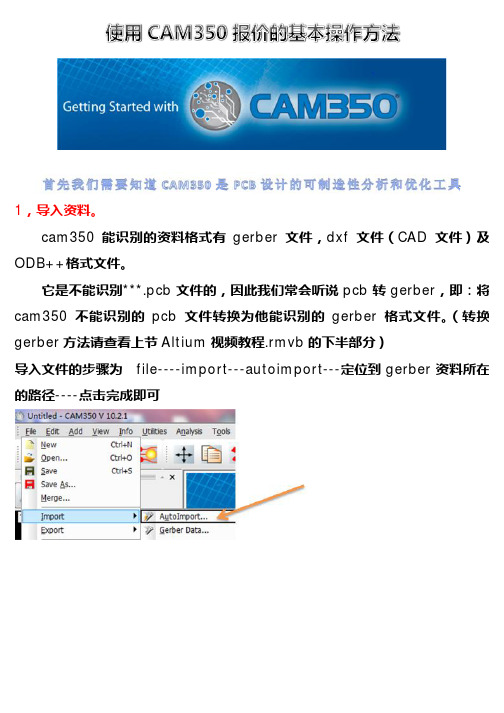
1,导入资料。
cam350能识别的资料格式有gerber文件,dxf文件(CAD文件)及ODB++格式文件。
它是不能识别***.pcb文件的,因此我们常会听说pcb转gerber,即:将cam350不能识别的pcb文件转换为他能识别的gerber格式文件。
(转换gerber方法请查看上节Altium视频教程.rmvb的下半部分)导入文件的步骤为file----import---autoimport---定位到gerber资料所在的路径----点击完成即可2.区分层(双面板及四层包含那些层,如何区分)。
导入文件后我们还要能区分层,常见的gerber一般为protel系列格式,即:文件以.GB*结尾的文件通常情况下按照如下方式区分层:顶层贴片GTP顶层字符GTO顶层阻焊GTS顶层线路GTL内层正片G1 G2等等(多层板才会有内层)内层负片GP1 GP2等等(多层板才会有内层)底层线路GBL底层阻焊GBS底层字符GBO底层贴片GBP钻孔文件DRL 及TXT分孔图GDD 及GD1外形文件GM1 GM2 及GKO文件导入成功后屏幕中显示的是所有层,如果想要单独查看某一层我们可以通过双击某一层来实现,需要打开所有层可以点击这个快捷图标,需要点击上面的刷子图标刷新才可以显示。
需要同时查看两层可以先双击打开一层然后单击打开另一层(需要刷新后才会显示,可以按键盘上的R键或者按这个刷子)需要改变显示的颜色可以右键点击相应层的颜色在弹出的窗口选择需要的颜色即可。
按R键刷新才会显示更换后的颜色。
放大缩小可以按住鼠标滚轮并移动鼠标松开,即可完成,向上是放大,向下时缩小。
3.外形尺寸的测量。
通常外形层为GM1层,GKO层是禁止布线层,一般设计上会比GM1层小一圈,当然这只是标准的设计,事实上设计师往往为了体现自己的独特风格会使用不同的层来做不同的事,因为这并不影响最终的PCB电气性能。
所以在测量外形尺寸时两层都需要打开看看,一般报价先以较大的尺寸为准,然后在报价时与客户确认。
CAM350 电路板辅助制造工具软件入门教程
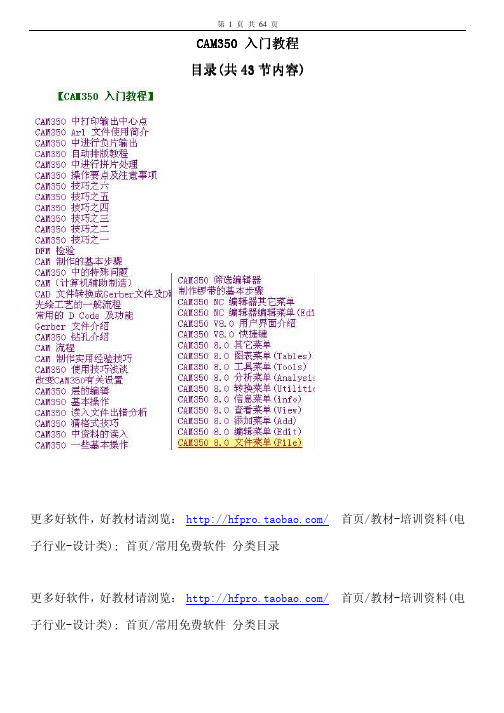
CAM350 CAM350 入门教程入门教程入门教程 目录目录((共43节内容节内容))更多好软件,好教材请浏览: / 首页/教材-培训资料(电子行业-设计类); 首页/常用免费软件 分类目录更多好软件,好教材请浏览: / 首页/教材-培训资料(电子行业-设计类); 首页/常用免费软件 分类目录中打印输出中心点在CAM350中打印输出中心点1.在1.1.首先正确读入文件。
[如图1]输出中心点,这里我们用到的层为:线路底层和DRILL(钻孔)层(即DRILL层最后将全部成为中心孔)为了便于操作,我们将其它层隐起来。
2.为了便于操作,我们按下“F”键,将其设置为零线模式。
接着就是进行定位了。
操作方法:Edit->Layers->Align将光标移动到 线路底层上,轻按鼠标左键一下,再按鼠标右键单击结束。
这时,在定位的地方会出现了一个十字型,说明底层线路以这一点作了定位。
到DRILL层定位了,方法为:接着上面的操作,直接将鼠标移动到DRILL层对应的位置上,轻按鼠标左键一下,再双击鼠标右键结束两层之间的定位。
结果如图:按确定,重叠成功。
(这时可按下“F”键切换到填充模式了)3.成功重叠后,下一步的操作就是将DRILL层设置为“-”负属性层了。
在操作前,需将DRILL数据格式转换为GERBER格式。
方法为:Tools->NC Editor…(进入NC编辑器)Utilities->NC Date to Gerber(将NC数据转换成GERBER数据)如图,确定后,将产生一个新的GERBER数据层。
按下返回操作区。
4.这时我们只保留线路底层和刚刚转换出来的新层,其它的将其全部隐藏起来。
5.将新层设置为“-”负属性,操作方法为:Tables->Composites…设置好其两层的正负属性,“OK”退出后即可。
6.最后的结果如图:最后打印输出即可大功告成。
更多好软件,好教材请浏览:/ 首页/教材-培训资料(电子行业-设计类); 首页/常用免费软件 分类目录2.2.CAM350 Arl CAM350 Arl CAM350 Arl 文件使用简介文件使用简介文件使用简介在CAM350 中,可以使用自动读入对GERBER 文件进行自动读取。
CAM350 技巧集

1.首先正确读入文件。
[如图1]输出中心点,这里我们用到的层为:线路底层和DRILL(钻孔)层(即DRILL层最后将全部成为中心孔)为了便于操作,我们将其它层隐起来。
2.为了便于操作,我们按下“F”键,将其设置为零线模式。
接着就是进行定位了。
操作方法:Edit->Layers->Align将光标移动到 线路底层上,轻按鼠标左键一下,再按鼠标右键单击结束。
这时,在定位的地方会出现了一个十字型,说明底层线路以这一点作了定位。
到DRILL层定位了,方法为:接着上面的操作,直接将鼠标移动到DRILL层对应的位置上,轻按鼠标左键一下,再双击鼠标右键结束两层之间的定位。
结果如图:按确定,重叠成功。
(这时可按下“F”键切换到填充模式了)3.成功重叠后,下一步的操作就是将DRILL层设置为“-”负属性层了。
在操作前,需将DRILL数据格式转换为GERBER格式。
方法为:Tools->NC Editor…(进入NC编辑器)Utilities->NC Date to Gerber(将NC数据转换成GERBER数据)如图,确定后,将产生一个新的GERBER数据层。
按下返回操作区。
4.这时我们只保留线路底层和刚刚转换出来的新层,其它的将其全部隐藏起来。
5.将新层设置为“-”负属性,操作方法为:Tables->Composites…设置好其两层的正负属性,“OK”退出后即可。
6.最后的结果如图:最后打印输出即可大功告成。
CAM350 Arl 文件使用简介在CAM350 中,可以使用自动读入对GERBER 文件进行自动读取。
其实这些已设定的方式,就是后缀为.ARL 的文件。
而且文件是可以按要求进行适当的修改后再另存为一个新文件来使用的。
以PADS 格式为例来说明:在安装目录下,打开Pads.arl 文件。
但其单位为MILS,把单位改为MM;NAME 后的模板名改为任意名即可。
读Gerber 文件的操作步骤:1.更改Pads.arl 文件后,另存至CAM350 安装目录。
CAM350技巧
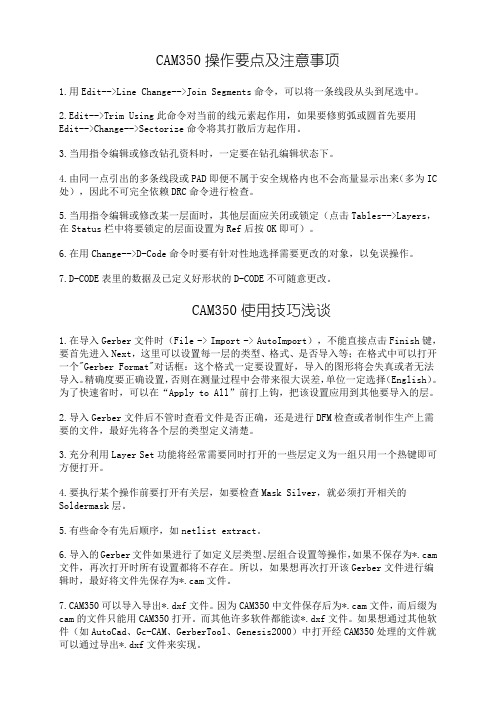
CAM350操作要点及注意事项1.用Edit-->Line Change-->Join Segments命令,可以将一条线段从头到尾选中。
2.Edit-->Trim Using此命令对当前的线元素起作用,如果要修剪弧或圆首先要用Edit-->Change-->Sectorize命令将其打散后方起作用。
3.当用指令编辑或修改钻孔资料时,一定要在钻孔编辑状态下。
4.由同一点引出的多条线段或PAD即便不属于安全规格内也不会高量显示出来(多为IC 处),因此不可完全依赖DRC命令进行检查。
5.当用指令编辑或修改某一层面时,其他层面应关闭或锁定(点击Tables-->Layers,在Status栏中将要锁定的层面设置为Ref后按OK即可)。
6.在用Change-->D-Code命令时要有针对性地选择需要更改的对象,以免误操作。
7.D-CODE表里的数据及已定义好形状的D-CODE不可随意更改。
CAM350使用技巧浅谈1.在导入Gerber文件时(File -> Import -> AutoImport),不能直接点击Finish键,要首先进入Next,这里可以设置每一层的类型、格式、是否导入等;在格式中可以打开一个"Gerber Format"对话框:这个格式一定要设置好,导入的图形将会失真或者无法导入。
精确度要正确设置,否则在测量过程中会带来很大误差,单位一定选择(English)。
为了快速省时,可以在“Apply to All”前打上钩,把该设置应用到其他要导入的层。
2.导入Gerber文件后不管时查看文件是否正确,还是进行DFM检查或者制作生产上需要的文件,最好先将各个层的类型定义清楚。
3.充分利用Layer Set功能将经常需要同时打开的一些层定义为一组只用一个热键即可方便打开。
4.要执行某个操作前要打开有关层,如要检查Mask Silver,就必须打开相关的Soldermask层。
CAM350如何正确读入钻孔

双击打开扩展名为DRL的文件如下,就是因为T1后没有指定钻咀的 直径,才导致系统不知钻咀的SIZE。我们根据钻孔说明文件DRL。 LST,可知道每支钻咀的SIZE,对应在每T数后加C…..!如我知和T1 的SIZE为14MIL,则把T1F0S0改为和T1C0.014F0S0(注,F为钻咀落 速S为钻头转速,0.014单位为英寸等于14MIL)所有钻咀都改好并一
C:在读入钻孔不对时,可查看钻孔的文本文件,即用记事本把钻孔文件打开看他的坐标有几位 数组成,如是5位则在砂DIGITS(即小数位格式)时,可用2,3或3,2!Zero suppression一则 看它钻孔文件中是前面补0,还是后面补0!如上是前面补0,则用TRAILING,如是后面补0则
用LEADING! D:如何解决没有钻咀大小而系统分配一个默认尺寸(32MIL)的问题?方法有二种: :a:读入分孔图后根据分孔图上标注的尺寸,在Table-NC_Tool table 中对应相孔数对应的尺寸更 改(稍后有专门图形和操作说明) b: 在客户所给的原始文件中查找相应钻孔说明文件,并根据文件进行更改!
为1,5格式
我们现在在读入时改变它的格式
改为2 4 格式 再点OK!
正确读入如下图:
在CAM350中读入钻孔时最常出现如下提示:有若干钻咀没有指定尺寸,系 统指定了一个默认尺寸为32MIL,(即所有钻咀都是一样大小32MIL)若要
更改在长Table—NC tool table中更改每支钻咀的尺寸!
如图:一定要选中那个文件后再点打开
Q:
我在这里选了J:/全合 /0410qh04/drill中的 9852002a.drl 钻孔文件
Q: 选中文件点打开
Q: 把钻孔读入钻孔表 中
Q: Format:指钻孔格 式,有三种格式。 一般为Excellon
- 1、下载文档前请自行甄别文档内容的完整性,平台不提供额外的编辑、内容补充、找答案等附加服务。
- 2、"仅部分预览"的文档,不可在线预览部分如存在完整性等问题,可反馈申请退款(可完整预览的文档不适用该条件!)。
- 3、如文档侵犯您的权益,请联系客服反馈,我们会尽快为您处理(人工客服工作时间:9:00-18:30)。
CAM350 技巧之五
1.当客户未提供钻孔文件时,除了可以用孔径孔位转成钻孔外,还可以用线路PAD 转成钻孔文件。
当孔径孔位符号之间相交不易做成Flash 时,或未给出孔数时(一般指导通孔),用以上方法比较好。
先将线路上的所有PAD 拷贝到一个空层,按孔径大小做Flash 后将多余的贴件PAD 删除后转成钻孔文件即可。
2. 当防焊与线路PAD 匹配大部分不符合制程能力时,可将所有线路PAD 拷贝到一个空层,用此层和防焊层计较多余的线路PAD 删除,接着将此层整体放大
0.2mm(整体放大或缩小:Utilities-->Over/Under),最后将防焊层的吃锡条或块(大铜皮上的)拷贝过去即可。
用此方法做防焊一定要与原始防焊仔细比较,以防多防焊或少防焊。
3.当资料有大面积铜箔覆盖,线路或PAD 与铜皮的距离不在制作要求之内,且外型尺寸又较大时,(如广上的)可用下列方法快速修整线路或PAD 与铜皮的间距。
先将线路层(此层为第一层)的所有PAD 拷贝到一个空层,把对应在大铜皮上的
PAD 删除后将剩余PAD 放大做为减线路层(即第二层),然后把第一层拷贝到一个空层,将大铜皮删除后作为第三等。
合层方式为:第一层(加层)、第二层(减层)、第三层(加层)。
一般来说我们为了减小数据量,可以将第一层只保留大铜皮。
如果只是防焊到大铜皮的间距不够,就可以把放大后(满足制程能力)的防焊拷贝到一个空层,把对应在大铜皮上的防焊删除后将剩余防焊放大做为第二层。
注:用此方法做好线路后,一定要用命令将多个层面合成Utilities-->Convert Composite 的一个复合层转换成一个层面,然后将此层和原稿用
Anglysis-->Compare Layers 命令进行仔细核对。
4.有些资料的文字层有很多文字框,且文字框到线路PAD 间距不满足制程能力时,可借鉴以下方法:先将任何类型的以个文字框用Edit-->Move Vtx/Seg 命令拉伸至规格范围后做成Flash,接着将其同类型的其它文字框做成与之相同的Flash 即可。
但要注意的是,做成Flash 后一定要将其打散,以防下此打开资料时D 码会旋转。
